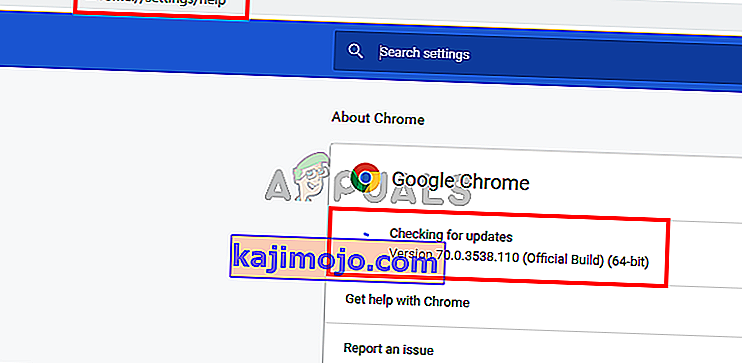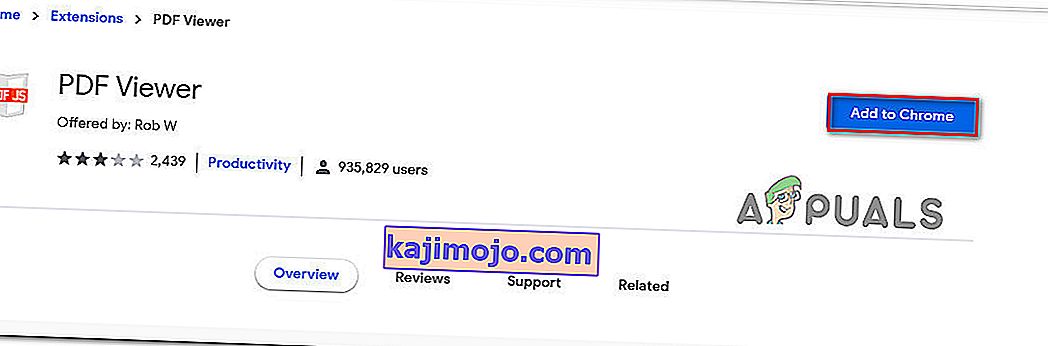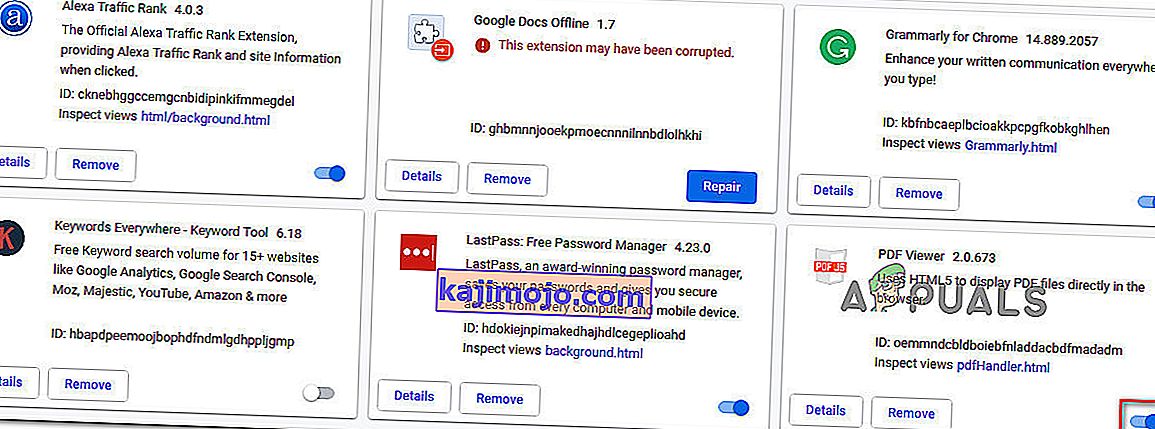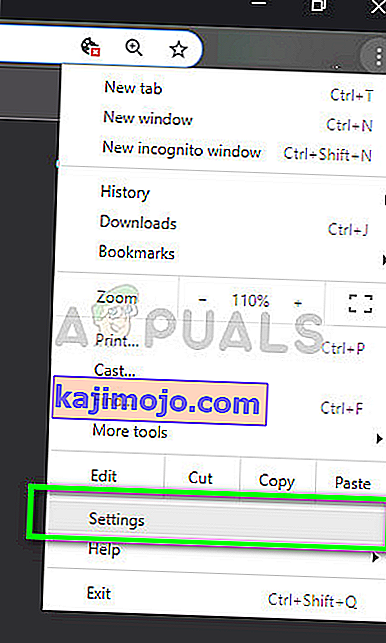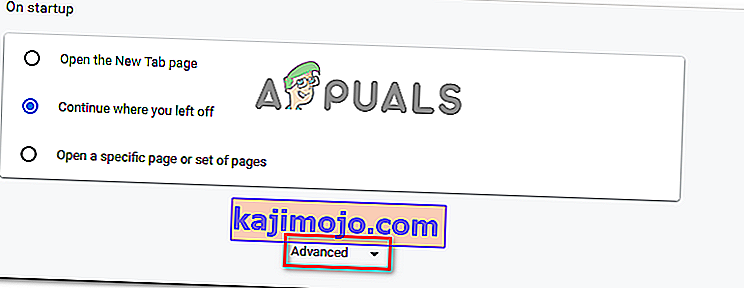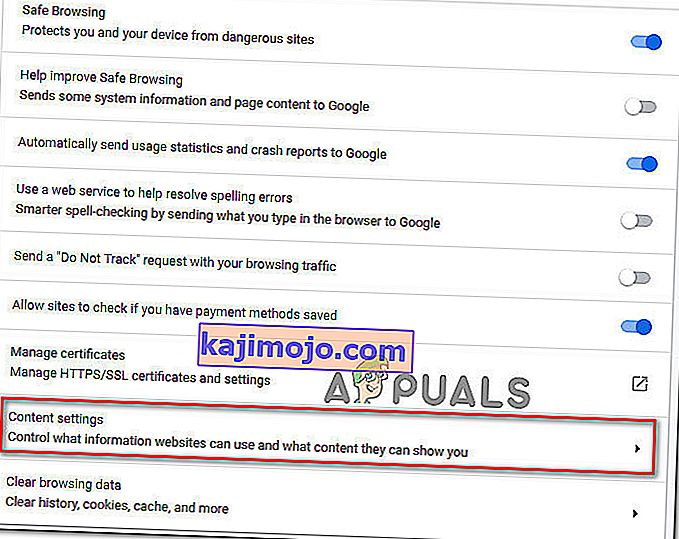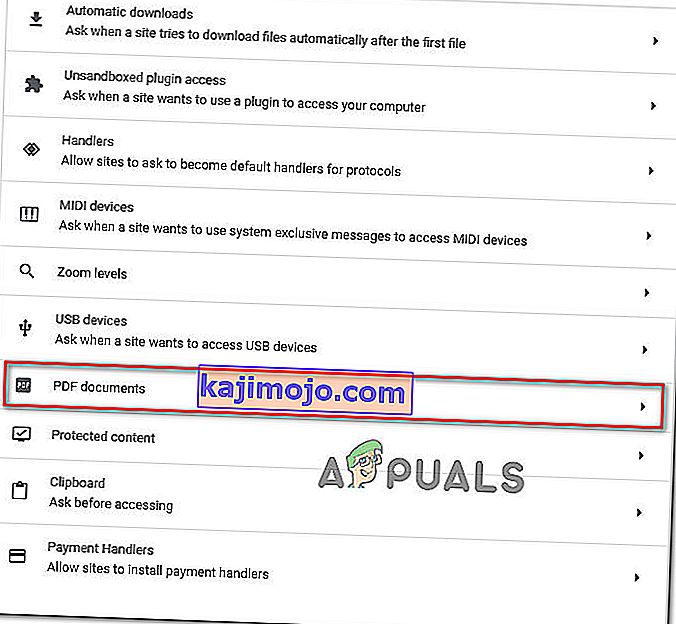Néhány felhasználó problémákat jelentett, amikor PDF-dokumentumokat próbált megnyitni a Google Chrome segítségével. A legtöbb érintett felhasználó arra panaszkodik, hogy „A PDF-dokumentum betöltése nem sikerült ” hibaüzenetet kap, amikor a beépített Chrome PDF-megjelenítő megpróbálja automatikusan megnyitni a PDF-fájlt. Ez a probléma nem kizárólag bizonyos Windows-verziókra vonatkozik, mivel a jelentések szerint az összes legújabb Windows-verzióval együtt fordul elő.

Mi okozza a „Nem sikerült betölteni a PDF dokumentumot” hibát?
Ezt a hibaüzenetet kutattuk sok felhasználói jelentés és az általuk a probléma megoldása érdekében telepített javítási módszerek megvizsgálásával. Vizsgálataink alapján van néhány gyakori eset, amely kiváltja ezt a sajátos viselkedést a Google Chrome-ban:
- A Google Chrome nincs frissítve - a Chrome beépített PDF-megjelenítője jobb lett az utóbbi időben, és a Google ezzel kapcsolatban számos hibát megoldott. A fejlesztéseket azonban csak akkor látja, ha feltölti a Chrome-ot a legújabb verzióra. Bizonyos esetekben a javítás olyan egyszerű, mint a Chrome feltöltése a legújabb elérhető verzióra.
- A beépített PDF-megjelenítő nincs felszerelve a védett PDF-fájlok megtekintésére - Sok felhasználó jelentett problémákat a beépített PDF-megjelenítővel, amikor megpróbálta megnyitni a védett PDF-dokumentumokat. Ebben az esetben a megoldás a Google Chrome újrakonfigurálása a PDF-megjelenítő használatának elkerülése érdekében, és a dokumentum megnyitása egy másik PDF-megjelenítő alkalmazással.
Ha éppen ennek a hibaüzenetnek a megoldásával küzd, van néhány ellenőrzött hibaelhárítási lépésünk, amelyek segítenek a probléma megoldásában. Az alábbiakban számos olyan módszert használhat, amelyet más, hasonló helyzetben lévő felhasználók használtak a probléma megoldására.
A legjobb eredmény elérése érdekében kövesse a módszereket a hatékonyság és a súlyosság szerinti sorrendben. Végül meg kell találnia egy olyan módszert, amely megoldja a problémát az adott forgatókönyv szerint. Kezdjük!
1. módszer: Frissítse a Chrome-ot a legújabb verzióra
Számos olyan felhasználó, aki találkozott ezzel a problémával a Google Chrome-ban, arról számolt be, hogy a probléma megoldódott, miután frissítették Chrome-verziójukat a legújabb verzióra. Valószínűleg ez a javítás azért hatékony, mert a Google már javított néhány problémát a PDF-megtekintéssel kapcsolatban.
Itt található egy rövid útmutató a Chrome frissítéséről a legújabb verzióra:
- Nyissa meg a Google Chrome-ot, és nyomja meg a művelet ikont (hárompontos ikon). Ezután keresse meg a Súgót, és kattintson a About Google Chrome-ra .

- A következő képernyőn a frissítési funkció automatikusan átvizsgálja, hogy megállapítsa, rendelkezésre áll-e a Google Chrome új verziója. Ha valóban elérhető egy új verzió, a rendszer kéri a telepítésre.
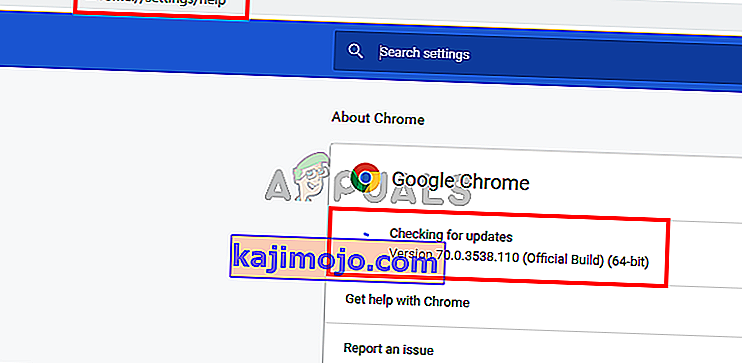
- Az újabb build telepítése után indítsa újra a böngészőt, és ellenőrizze, hogy a probléma megoldódott-e.
Ha a PDF fájl Google Chrome böngészőben történő megnyitásakor továbbra is a Hiba történt a PDF dokumentum betöltése nem sikerül hibát tapasztalja, lépjen az alábbi következő módszerre.
2. módszer: Harmadik fél kiterjesztésének használata (PDF Viewer)
Több felhasználónak sikerült megoldania a problémát, miután letöltötte és engedélyezte a PDF Viewer nevű kiterjesztést a Google Chrome-ban. Mint kiderült, ez a kiterjesztés gyakran bizonyítottan olyan PDF fájlokat nyit meg, amelyekre a Google Chrome beépített PDF funkciója nem képes. Őszintén szólva ez nagyon kínos a Google számára.
Egyébként itt van egy rövid útmutató a harmadik fél kiterjesztésének telepítéséről és használatáról (PDF Viewer):
- Látogassa meg ezt a linket ( itt ), és kattintson a Hozzáadás a Chrome- hoz elemre a PDF Viewer kiterjesztés telepítéséhez . Ezután kattintson a Bővítmény hozzáadása gombra a telepítés megerősítéséhez.
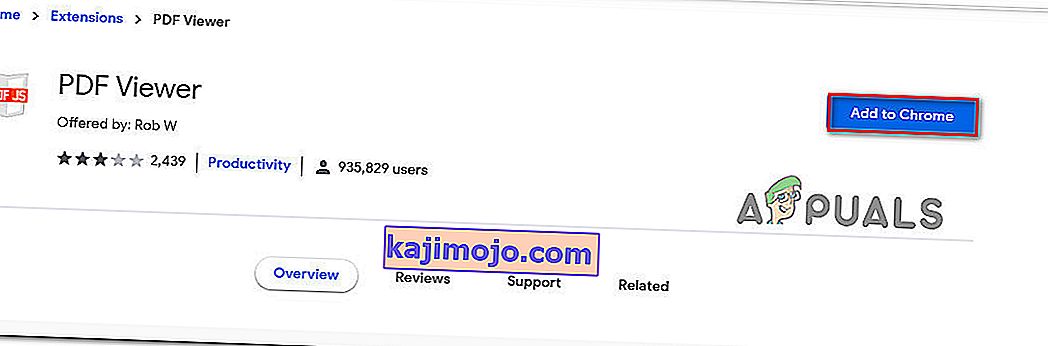
- A bővítmény telepítése után írja be a „ chrome: // extensions / ” kifejezést a címsorba, és nyomja meg az Enter billentyűt a Kiterjesztés ablak megnyitásához . Miután odaért, ellenőrizze, hogy a PDF Viewer engedélyezve van-e.
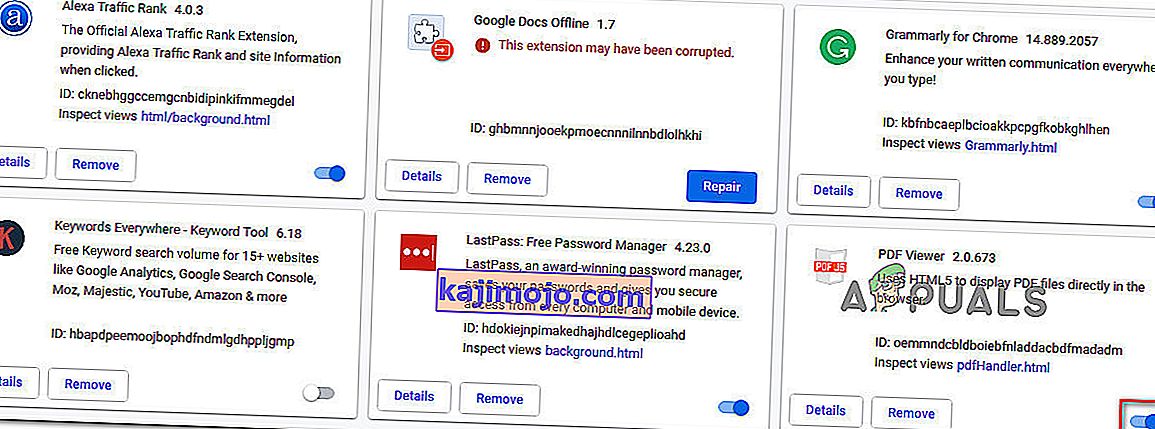
- Indítsa újra a Google Chrome-ot, nyisson meg egy másik PDF-fájlt, és nézze meg, hogy a hiba továbbra is fennáll-e a PDF dokumentum betöltése nem sikerült .
Ha továbbra is ugyanaz a probléma merül fel, lépjen az alábbi következő módszerre.
3. módszer: Konfigurálja újra a Chrome PDF-beállításait
Ez a hibaüzenet azért fordulhat elő, mert a Google Chrome nem tudja megnyitni a PDF dokumentumot. Ez általában ismert a védett PDF dokumentumoknál, például a Firmexnél. Ebben az esetben a kellemetlenség megkerülése a PDF-fájl letöltése és egy másik szoftver, például az Adobe Reader vagy az Adobe Acrobat használata a PDF-dokumentum megnyitásához.
Itt egy rövid útmutató az egészről:
- Nyissa meg a Google Chrome-ot, és kattintson a művelet gombra (jobb felső sarokban). Ezután az újonnan megjelenő menüből válassza a Beállítások lehetőséget.
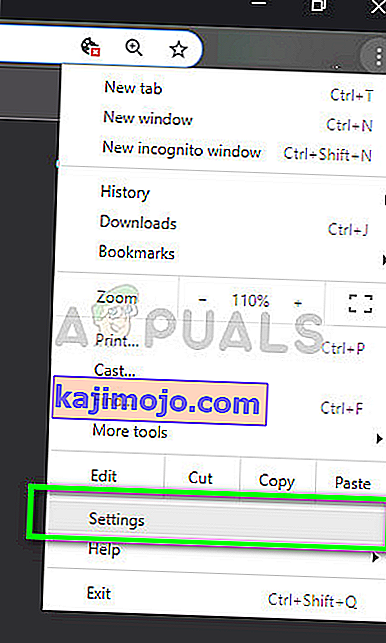
- A Beállítások menüben görgessen le a képernyő aljára, és kattintson a Speciális gombra .
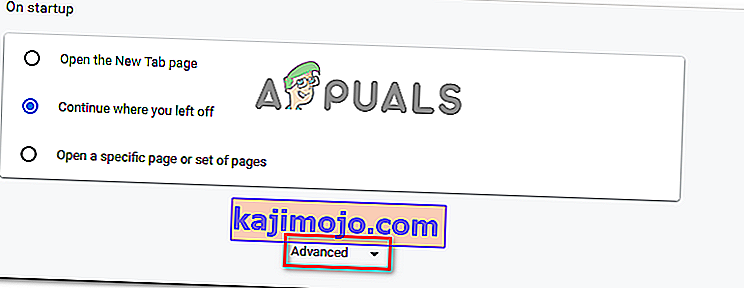
- Ezután görgessen le az Adatvédelem fülre, és kattintson a Tartalombeállítások elemre
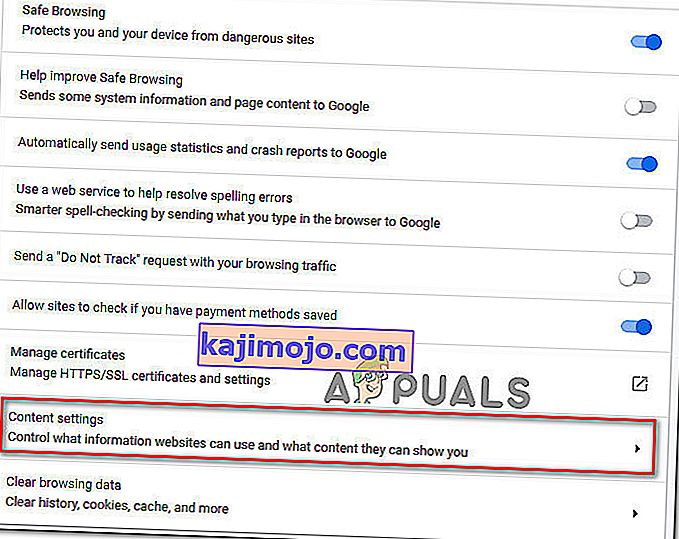
- Görgessen lefelé a Tartalombeállítások listáján, és kattintson a PDF dokumentumok elemre . A következő menüben engedélyezze a PDF-fájlok letöltése funkcióval kapcsolatos kapcsolót ahelyett, hogy automatikusan megnyitná őket a Chrome-ban .
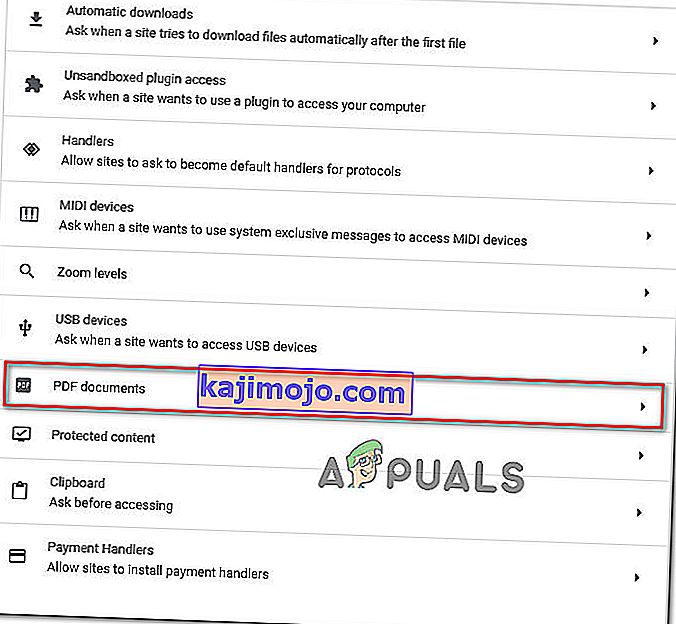
- Miután engedélyezte az opciót, nyissa meg újra a PDF fájlt. Ezúttal a Chrome csak letölti, ahelyett, hogy megpróbálná megnyitni.
- Amikor a letöltés befejeződött, nyissa meg egy speciális szoftverrel, például az Acrobat Reader vagy az Adobe Reader programmal. Ezzel nem lehet problémája.